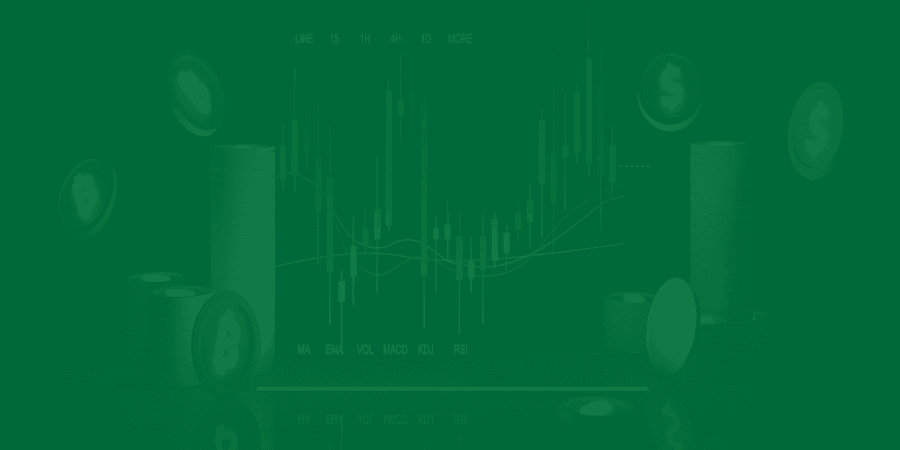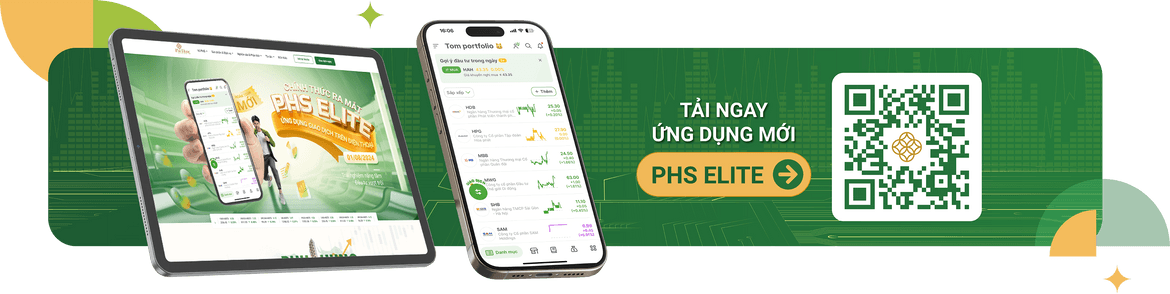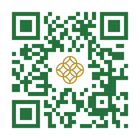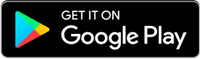1/ Ứng trước & Thanh toán tiền cổ tức
|
Tính năng này chỉ áp dụng cho các KH có tiểu khoản ký quỹ. Nếu chưa có tiểu khoản ký quỹ, KH có thể yêu cầu mở tiểu khoản bằng cách nhấn nút Mở tiểu khoản. |
1.1 Ứng trước tiền cổ tức
Khách hàng cần Ứng trước tiền cổ tức thực hiện theo chỉ dẫn:
|
Bước 1: Tại tab “Ứng trước”
+ Số tiền trong tài khoản + Tổng tiền cổ tức chờ về + Tổng tiền ứng tối đa
+ Ngày thanh toán + Cổ tức chờ về + Số tiền ứng tối đa |
Bước 2: KH có thể chọn ứng trước tiền cổ tức bằng 2 cách:
|
Cách 1: Nhấp vào chi tiết từng mã CK và nhập số tiền cần ứng của mã đó rồi ấn nút Xác nhận |
Cách 2: Ứng toàn bộ hoặc nhiều mã bằng cách nhấp vào nút “Ứng trước tiền cổ tức” dưới cùng của màn hình → Nhấn vào ô bên cạnh mỗi cổ phiếu để chọn cổ phiếu đó, nhập số tiền cần ứng rồi nhấn nút Xác nhận | ||
| Bước 3: Hiển thị Kết quả giao dịch, Trạng thái giao dịch với các thông tin KH đã nhập trước đó |
1.2 Thanh toán tiền cổ tức
Tại tab Thanh toán, Khách hàng Thanh toán tiền cổ tức thực hiện theo chỉ dẫn:
|
Bước 1:
+ Số dư tiền trong tiểu khoản + Tổng số tiền vay + Mã hợp đồng (đã ứng với các thông tin: Ngày ứng trước, Số tiền vay) |
Bước 2: KH có thể chọn thanh toán bằng 2 cách:
|
Cách 1: Nhấp vào chi tiết từng mã hợp đồng và nhập số tiền cần trả rồi nhấn nút Xác nhận |
Cách 2: Thanh toán toàn bộ hợp đồng hoặc nhiều hợp đồng bằng cách nhấp vào nút “Thanh toán tiền ứng trước” dưới cùng của màn hình → Nhấn vào ô bên cạnh mỗi hợp đồng để chọn hợp đồng đó, nhập số tiền cần thanh toán rồi nhấn nút Xác nhận | ||
|
Bước 3: Hiển thị Kết quả giao dịch, Trạng thái giao dịch với các thông tin KH đã nhập trước đó → KH nhấn nút Đóng |
2/ Yêu cầu thay đổi hạn mức vay
|
Tính năng này chỉ áp dụng với các KH có tiểu khoản ký quỹ. Nếu chưa có tiểu khoản ký quỹ, KH có thể yêu cầu mở tiểu khoản bằng cách nhấn nút Mở tiểu khoản |
KH có nhu cầu thay đổi hạn mức vay vui lòng thực hiện theo hướng dẫn sau:
|
Bước 1: Màn hình giao diện hiển thị các yêu cầu để KH nhập/chọn thông tin:
→ Khách hàng nhấn chọn ô “Tôi đã đọc đồng ý các điều khoản về giao dịch ký quỹ tại HĐ” & nhấn nút Gửi yêu cầu *Lưu ý về Tổng hạn mức yêu cầu: Nếu bỏ trống Hạn mức yêu cầu thì sẽ được hiểu là Hạn mức hiện tại không thay đổi gì |
||
|
Bước 2: Tới bước này: |
Bước 3: Sau khi nhập mã ở bước trên, màn hình hiện Thông báo Thay đổi hạn mức, KH nhấn chọn Xem lịch sử để xem lại các yêu cầu thay đổi hạn mức hoặc nhấn nút Tiếp tục để quay về màn hình chính của tính năng Yêu cầu thay đổi hạn mức vay. |
|||
3/ Yêu cầu ứng trước tiền bán
KH có nhu cầu ứng trước tiền bán chứng khoán thực hiện theo chỉ dẫn:
| Bước 1: Ở mục tiểu khoản, chọn Tiểu khoản Margin hoặc thường |
Bước 2: Sau khi đã chọn tiểu khoản, KH nhập số tiền cần ứng tại ô Số tiền ứng. Nếu số tiền vượt quá số tiền nhận tối đa, màn hình sẽ hiện thông báo nhắc nhở. Sau khi nhập số tiền ứng, KH nhấn nút Gửi yêu cầu KH cần lưu ý:
|
|
|
Bước 3: - KH xem lại yêu cầu ứng trước tiền bán tại mục Lịch sử - liệt kê danh sách các yêu cầu ứng trước tiền bán bao gồm các thông tin: Ngày ứng, Ngày thanh toán, Trạng thái của yêu cầu (Chờ duyệt/Hoàn tất) - KH cũng có thể chọn nút Bộ lọc ở góc trên bên trái giao diện Lịch sử để lọc các yêu cầu ứng trước tiền bán theo: + Tài khoản (thường/margin) + Trạng thái: Tất cả/Chờ duyệt/Đã hoàn ứng/ Xác nhận/Đã hủy + Thời gian: 7 ngày/30 ngày/Lựa chọn → Sau đó nhấn nút Áp dụng để hoàn tất bộ lọc hoặc ấn nút Đặt lại để đặt lại bộ lọc |
||
4/ ĐK/ Hủy UTTB tự động
KH có nhu cầu đăng ký hoặc hủy ứng tiền bán tự động vui lòng thực hiện theo hướng dẫn sau:
|
Khách hàng có thể chọn đăng ký hoặc hủy ứng trước tiền bán tự động theo 2 cách: Bằng tay hoặc Tự động KH vui lòng đọc kỹ các lưu ý trên ứng dụng trước khi lựa chọn. Sau khi ấn nút chọn Bằng tay hoặc Tự động → App sẽ hiện thông báo để xác nhận → Nhấn Đóng để hoàn tất yêu cầu. |
||
5/ Gia hạn/ Tất toán khoản vay
5.1 Gia hạn khoản vay
|
Tính năng này chỉ áp dụng cho KH có sử dụng tiểu khoản ký quỹ Nếu chưa có tiểu khoản ký quỹ, KH có thể yêu cầu mở tiểu khoản bằng cách nhấn nút Mở tiểu khoản |
KH có nhu cầu gia hạn từng khoản vay vui lòng thực hiện theo hướng dẫn sau:
|
Bước 1: Chọn mục Gia hạn → Nhấn nút Gia hạn khoản vay Lưu ý: KH có thể gia hạn được từng khoản vay |
Bước 2: Chọn gói gia hạn bằng cách nhấn nút chọn bên phải của từng gói gia hạn → nhấn nút Xác nhận * Lưu ý: Mỗi khoản vay chỉ được gia hạn 1 lần |
Bước 3: Hiển thị kết quả gia hạn: Thời gian, Trạng thái, Mã món vay, Ngày đến hạn mới, Phí gia hạn nếu có, Tổng phí gia hạn. |
|
Bước 4: Tại màn hình hiển thị kết quả gia hạn, KH có thể - Chọn Tiếp tục → Xác nhận gia hạn - Chọn Xem lịch sử để xem lại lịch sử gia hạn đã sử dụng → Hiển thị danh sách khoản vay. - KH cũng có thể chọn nút Bộ lọc ở góc trên bên trái giao diện Lịch sử để tùy chọn hiển thị danh sách lịch sử theo: + Tài khoản (thường/margin) + Loại giao dịch: Tất toán/Gia hạn + Thời gian: 7 ngày/30 ngày/Lựa chọn → Sau đó nhấn nút Áp dụng để hoàn tất bộ lọc hoặc ấn nút Đặt lại để đặt lại bộ lọc |
|||
5.2 Tất toán khoản vay
KH có nhu cầu tất toán từng khoản vay vui lòng thực hiện theo hướng dẫn sau:
|
Bước 1: Chọn mục Tất toán → Nhấn nút Tất toán khoản vay *Lưu ý: KH có thể tất toán được từng khoản vay |
Bước 2: Chọn gói tất toán bằng cách nhấn nút chọn bên phải của từng gói tất toán, nhập số tiền muốn tất toán → Nhấn nút Xác nhận | Bước 3: Hiển thị kết quả giao dịch: Thời gian, Trạng thái, Mã món vay, Số tiền trả nợ, Phí gia hạn nếu có, Tổng số tiền trả nợ. | |
|
Bước 4: Tại màn hình hiển thị kết quả gia hạn, KH có thể - Chọn Tiếp tục → Xác nhận gia hạn - Chọn Xem lịch sử để xem lại lịch sử tất toán → Hiển thị danh sách tất toán. - KH cũng có thể chọn nút Bộ lọc ở góc trên bên trái giao diện Lịch sử để tùy chọn hiển thị danh sách lịch sử theo: + Tài khoản (thường/margin) + Loại giao dịch: Tất toán/Gia hạn + Thời gian: 7 ngày/30 ngày/Lựa chọn → Sau đó nhấn nút Áp dụng để hoàn tất bộ lọc hoặc ấn nút Đặt lại để đặt lại bộ lọc |
|
6/ ĐK/ Hủy nộp rút ký quỹ tự động
KH muốn Đăng ký/Hủy nộp rút ký quỹ tự động thực hiện theo các thao tác sau:
|
Màn hình thể hiện 2 lựa chọn và Lưu ý cho khách hàng:
|
|
Khách hàng chọn Tự động nộp tiền từ TKPS vào TKKQ (VSD) đều hiển thị → Hiện pop-up thông báo Đăng ký thành công Khách hàng bỏ chọn Tự động nộp tiền từ TKPS vào TKKQ (VSD) đều hiển thị → Hiện pop-up thông báo Hủy tiện ích thành công |
Khách hàng chọn Tự động rút tiền từ TKKQ (VSD) về TKPS → Hiện pop-up thông báo Đăng ký thành công Khách hàng bỏ chọn Tự động rút tiền từ TKKQ (VSD) về TKPS → Hiện pop-up thông báo Hủy tiện ích thành công |
||